個人的な目的でGUIアプリが作りたくなり、どうやって模索した結果、今まで慣れ親しんだJavaで開発することにしたのは良いもののJavaってそもそもGUIアプリ作れたんか?って言う問題にぶち当たりまして。
いろいろ調べてみた結果、やる方法はやはりあるようです。
参考:swingとは
Javaによる開発ではおなじみの開発環境、Eclipse用にもこのswingのプラグインがあるようなので今回はこれを使って開発をしてみようかなと。
実はこのswingはJavaFXに置き換えられる方針だそうで、これから本格的に勉強をするのはあまり意味が無いかもしれませんがまあちょっとしたものを作る程度ならこれでも十分事足りるでしょう。
ではプラグインをインストールして実際に開発できる環境を整えてみます。
環境は以下。
MacOS環境
Eclipse 4.7
まずはヘルプから新規ソフトウェアのインストールを選択してインストールダイアログを出しましょう。
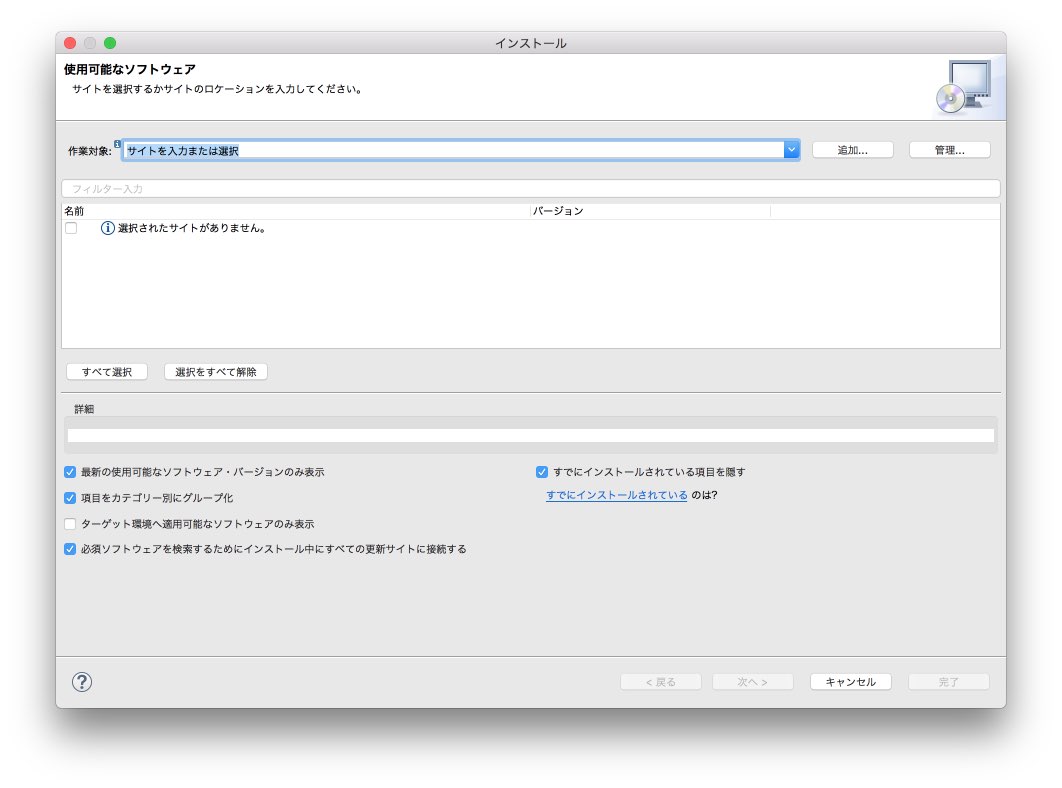
作業対象に次のように入力します。
プルダウンになっているので選択も可能です。
>Oxygen – http://download.eclipse.org/releases/oxygen
すると中央のエリアに沢山の項目が表示されるので、一般用ツールを選択。
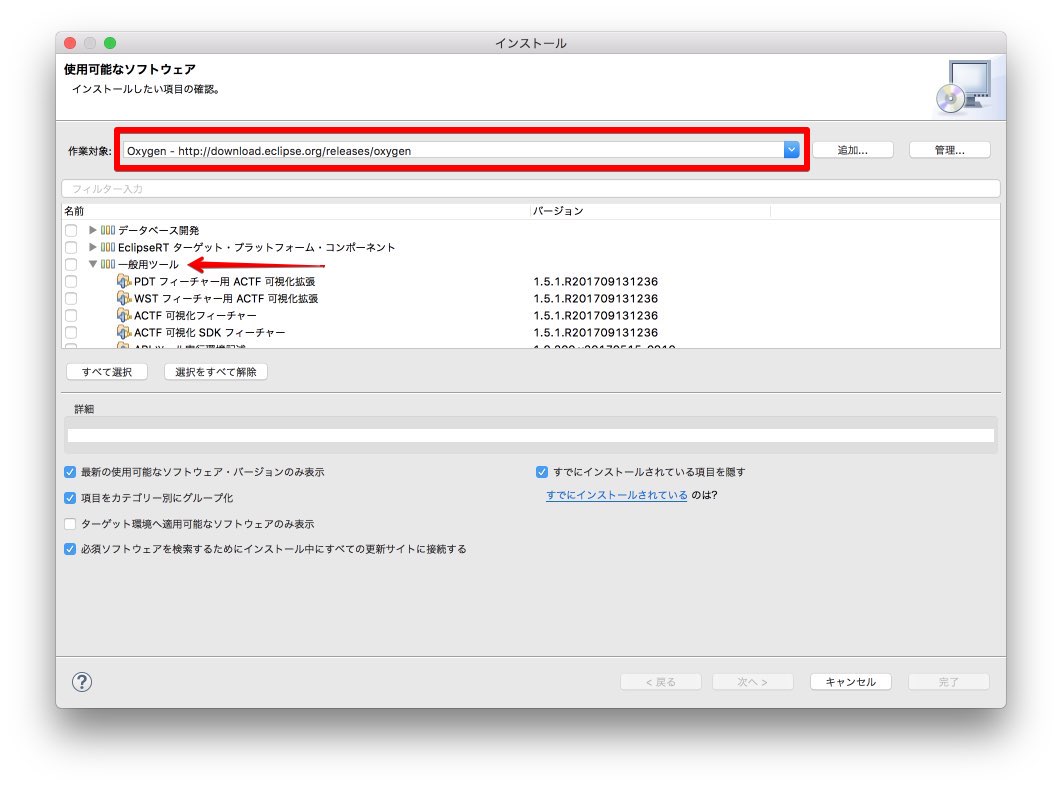
するすると下の方にスクロールしていくとswingデザイナーという項目があるのでこれを選択。
そして「次へ」を押すとインストールが始まります。
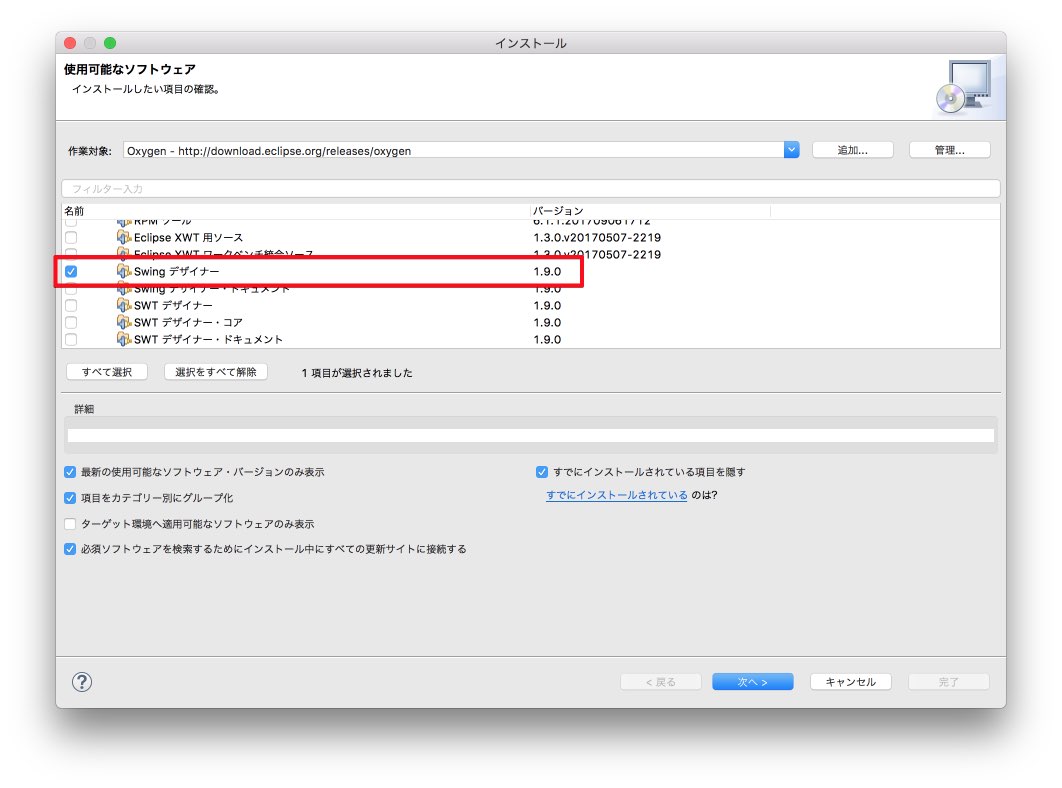
インストールが完了すると確認画面が表示され、さらに「次へ」を押下するとライセンスの確認画面が表示されるので使用条件に同意しますを選択してインストールダイアログを終了させましょう。
Eclipseの再起動を促されるので一旦Eclipseを再起動させてインストール作業完了です。
ではプロジェクトを作成していきましょう。
新規>その他を選択すると下記の画面が表示されるので、
WindowBuilder>Swingデザイナーを選択します。
すると中にはなにやら沢山のテンプレートが用意されているので目的に応じて選択して使えば良いと思います。
ここでは一番下にある「アプリケーション・ウィンドウ」にします。
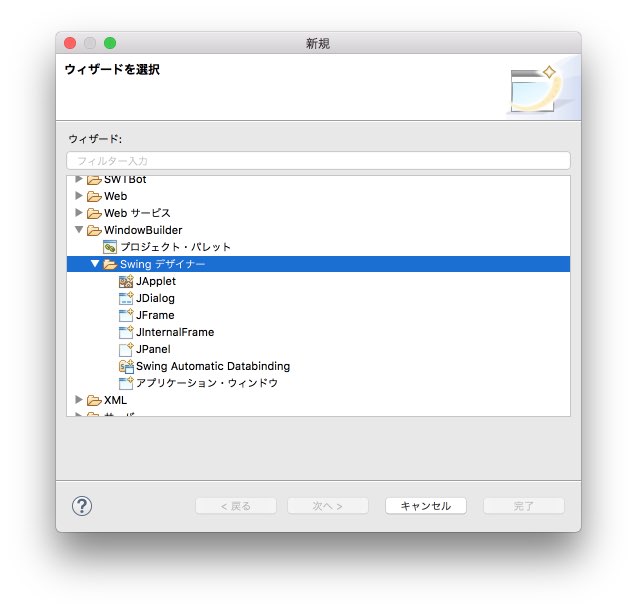
クラス名などを入力して画面を終了するとプロジェクト内に作成したjavaファイルがあるはずなので、それをクリックします。
表示されるコードをそのまま編集しても良いのですが、
コードエディタの左下の方に小さく「デザイン」というタブがあるのでこれをクリックするとビジュアル的に画面を作成出来る最近良く見る画面を呼び出す事ができます。
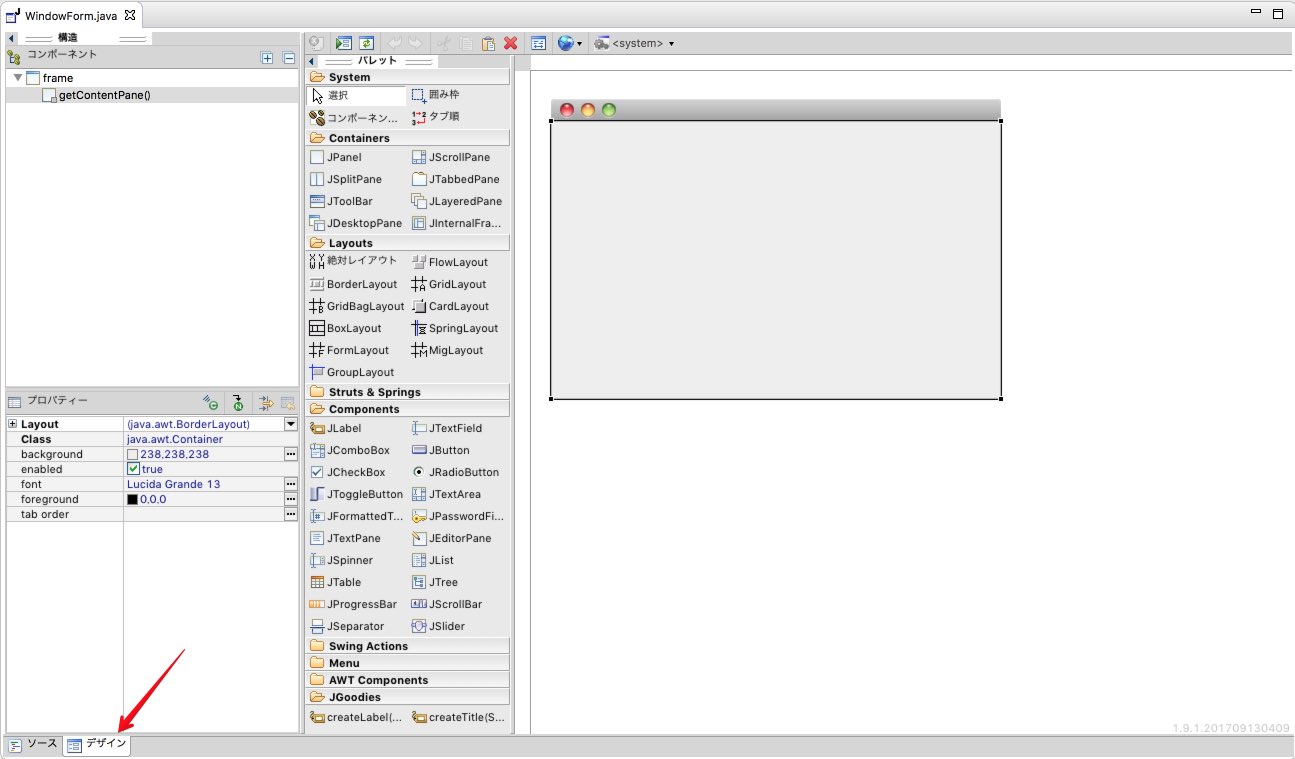
とりあえずここまででビジュアル的にGUIアプリの開発が行える環境を整える事ができました。

